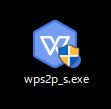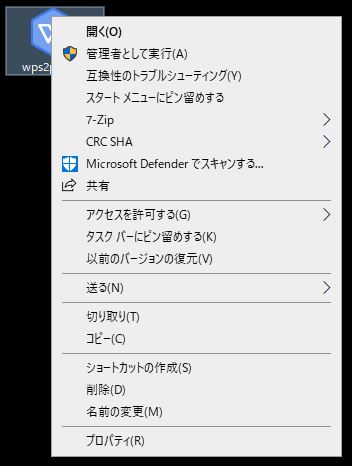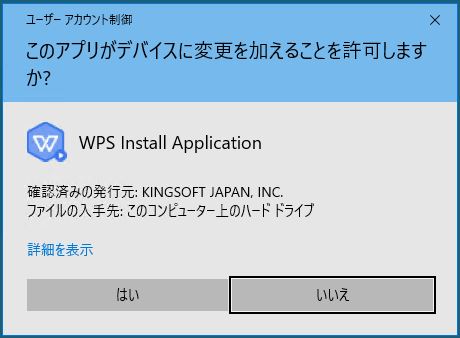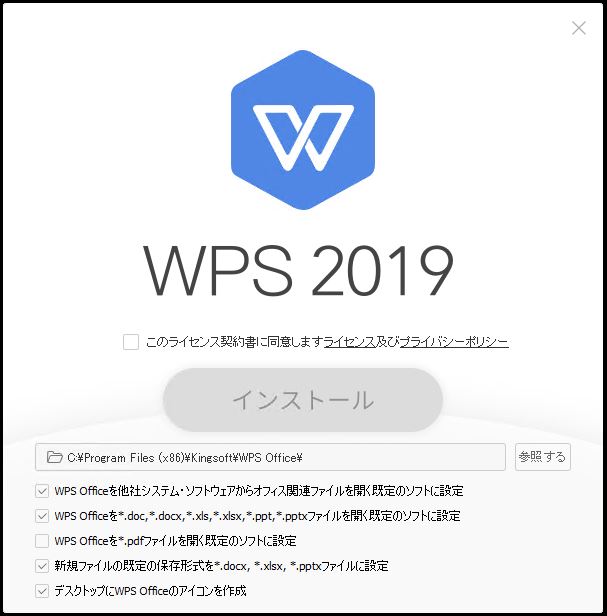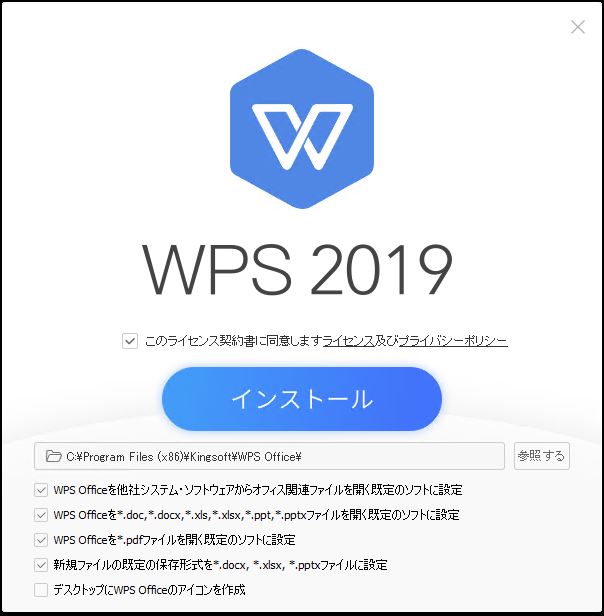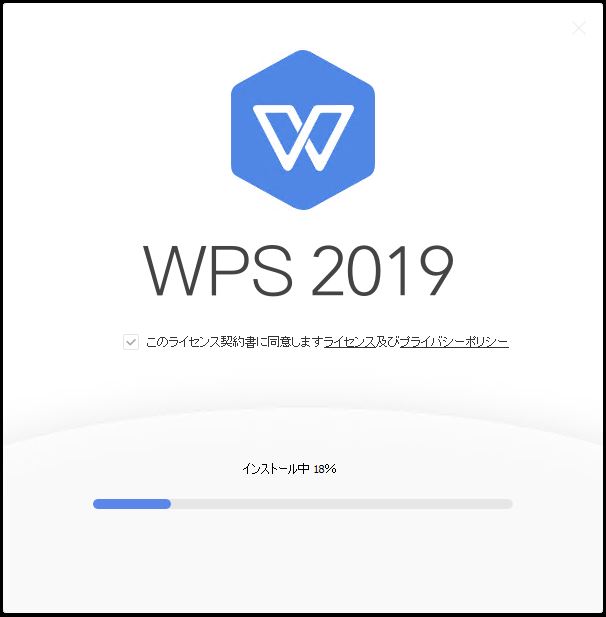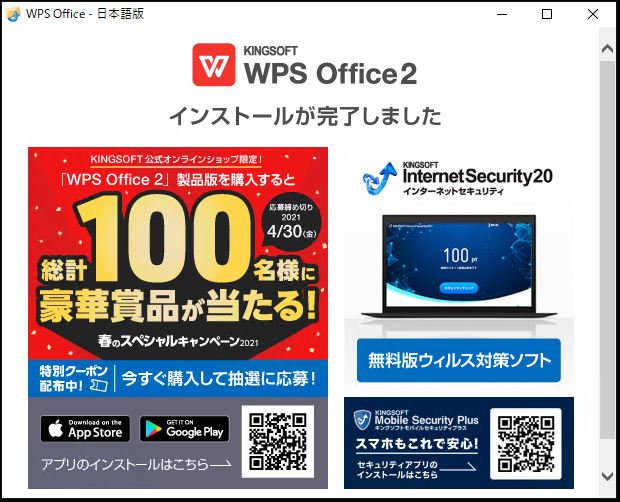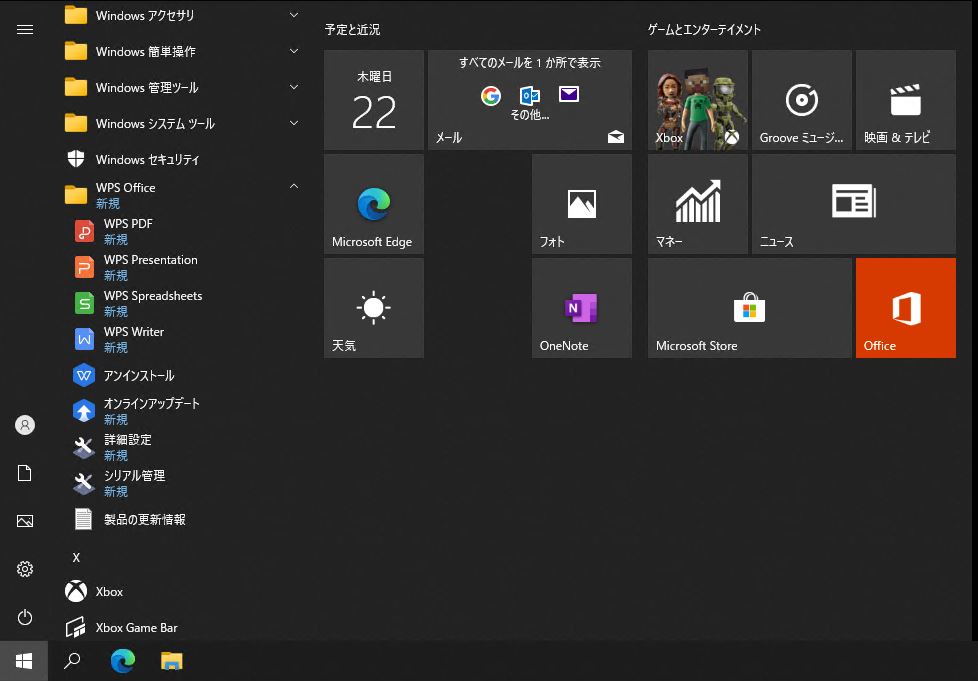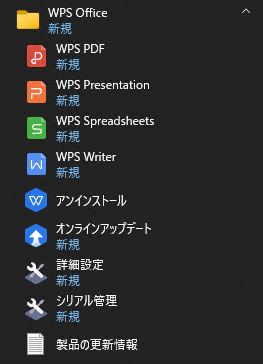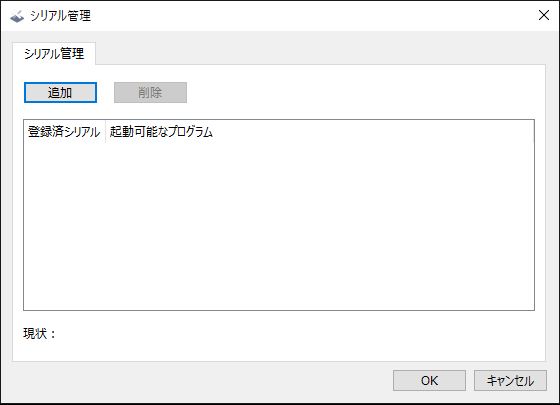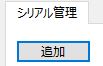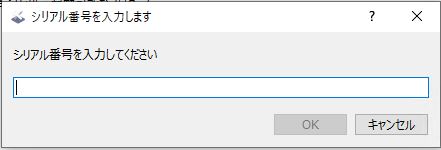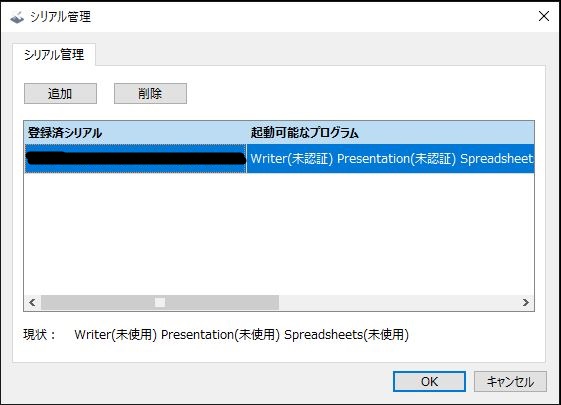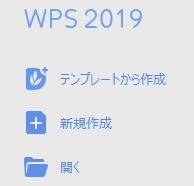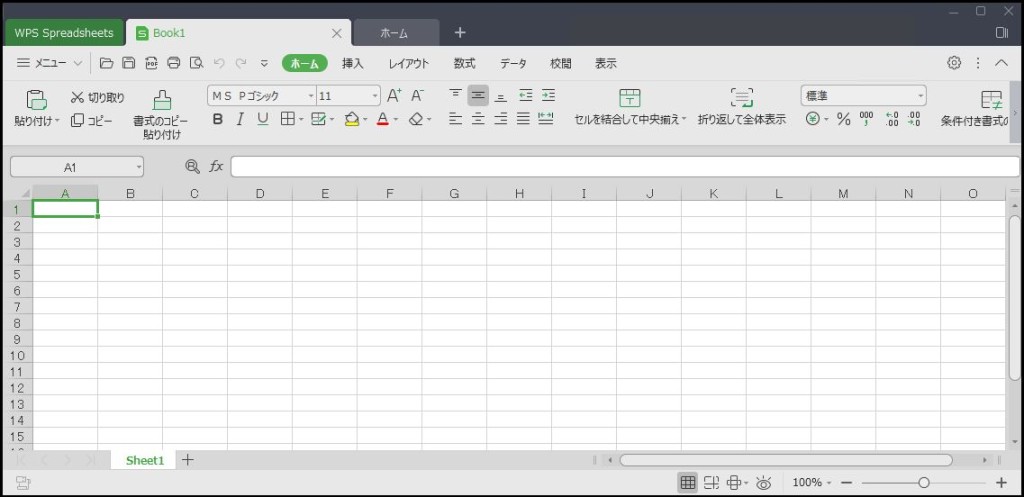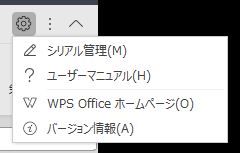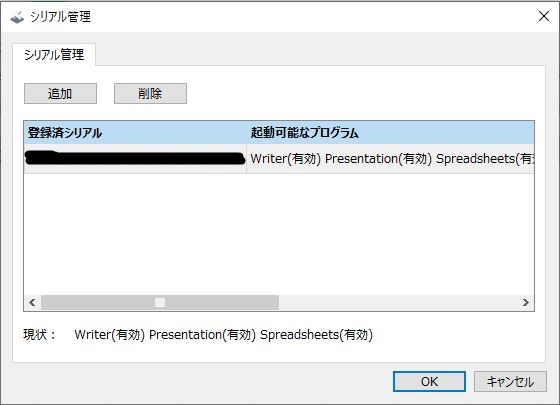「Windows 10」でキングソフト(KINGSOFT)の「WPS Office 2 for Windows Standard Edition」をインストール手順です。
インストラー「wps2p_s.exe」のコンテキストメニューから「管理者として実行」を選択します。
↓
「はい」を選択します。
ライセンス同意にチェックを付け、またオプションも必要であればチェック付け、外しを行います。
↓
「インストール」ボタンを選択します。
↓
↓
無事、「Windows 10」でキングソフト(KINGSOFT)の「WPS Office 2 for Windows Standard Edition」をインストールが出来ました。
<シリアル登録>
「WPS Spreadsheets」を選択します。
↓
「追加」ボタンを選択します。
シリアル番号を入力し「OK」ボタンを選択します。
↓
※シリアルは「未使用」状態
再度「WPS Spreadsheets」を選択します。
↓
左側の「新規作成」を選択します。
↓
メニューの「ヘルプ」を選択します。
「シリアル管理」を選択します。
↓
無事、シリアルが「有効」状態になりました。